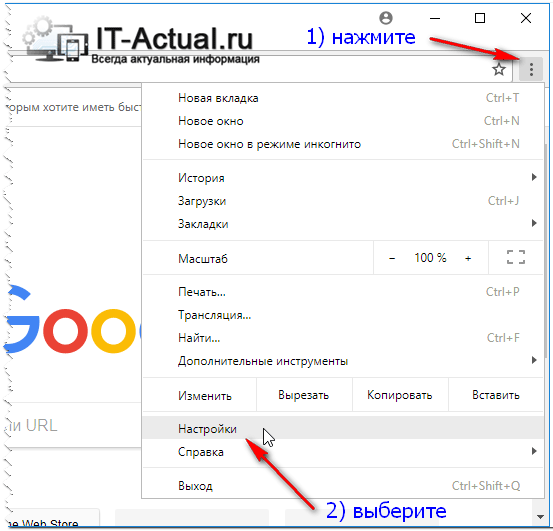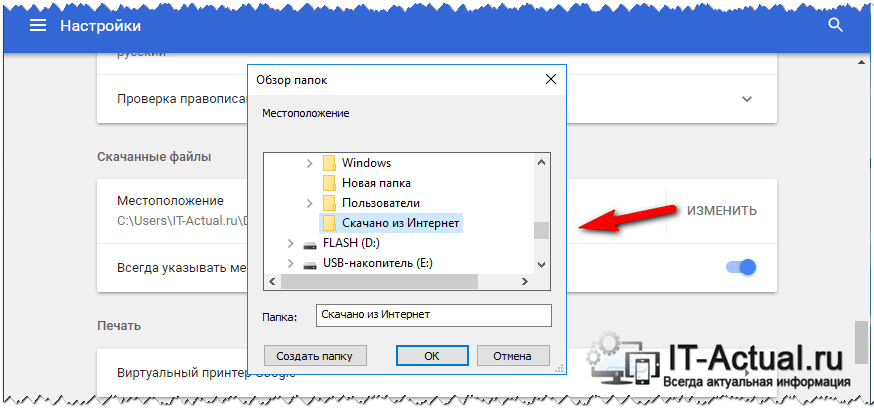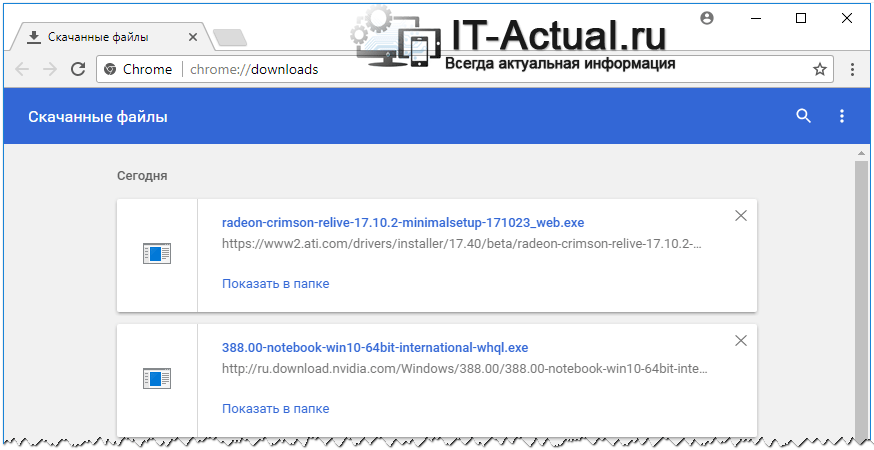Приветствую!
Приветствую!
Когда вы нажимаете на ссылку, которая ведёт на тот или иной файл, то браузер Google Chrome начинает автоматическую загрузку оного. В варианте по умолчанию загрузка всех скачиваемых файлов осуществляется в системную папку Загрузки (Downloads).
Однако это не является догмой и при желании можно настроить браузер таким образом, чтобы он сохранял все скачиваемые файлы в указанную вами папку.
И этот пошаговый обзор проведёт вас через несколько простых шагов, которые в конечном итоге позволят вам перенастроить папку, в которую будет происходить загрузка всех закачиваемых вами файлов через браузер Гугл Хром.
Указываем свою папку для загрузки в Google Chrome
- В первую очередь нам понадобится открытый браузер Хром. В нём необходимо зайти в меню. Делается это весьма просто – для этого нажмите основную кнопку, которая располагается рядом со строкой ввода адреса и помечена определённым образом – тремя точками.
- Как только вы на неё нажмёте, моментально высветится основное меню Google Chrome. В нём вам потребуется кликнуть по пункту с говорящим названием – Настройки.
- На странице настроек располагается множество опций. В этом плане разработчикам браузера есть над чем поработать. Нас же здесь интересует определённая опция, что располагается в блоке под названием Скачанные файлы.
Она располагается практически в конце списка, в разделе Дополнительные (может быть свёрнут – кликните, чтобы развернуть), так что потребуется прокрутить страницу с настройками.

Там имеется опция Местоположение (в обновлённой версии браузера она именуется – Папка ) – она то и отвечает за конечную директорию, в которую будут помещаться все загружаемые файлы.
- Нажав по кнопке Изменить, вы можете выбрать ту папку, которая на ваш взгляд является более оптимальной для файлов с интернета.
Кстати, там рядом располагается и другая опция, которая позволяет запрашивать директорию размещения загружаемого файла каждый раз, когда происходит фактическая загрузка того или иного файла. При желании можно воспользоваться и ей.
Думаю, что со сменой директории загрузки в Google Chrome всё понятно. Сам же список загруженных файлов можно быстро посмотреть в браузере, а при желании и быстро открыть как сам файл, так и директорию, в которую он был скачан.
Делается это из меню и находящегося там пункта Загрузки. Кстати, его можно вызвать и с помощью комбинации клавиш, а именно Ctrl + J
В завершении желаю вам удачи и только комфортной работы в популярном браузере Google Chrome.